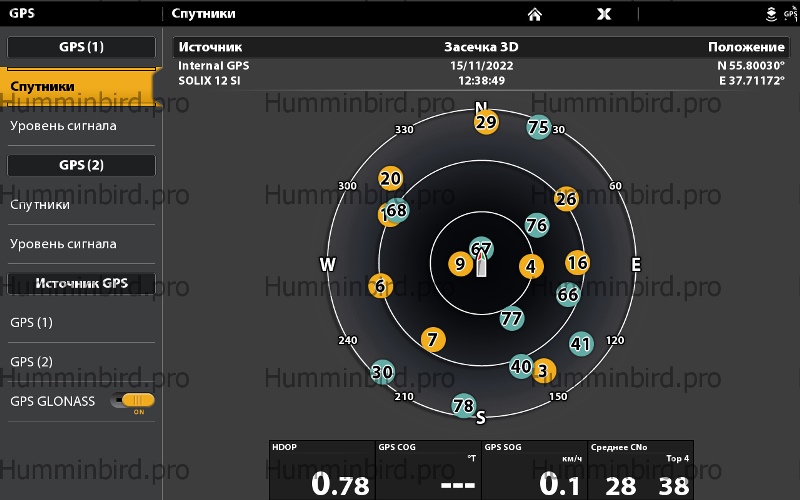8 лет назад мы написали рекомендации по первоначальным настройкам эхолотов Humminbird .
За это время сменилось не одно поколение приборов и произошло много существенных изменений и добавление новых технологий . Осталось без изменения любимое многими X-Press меню на приборах серии HELIX .
Предлагаем новые настройки эхолотов серии HELIX ими любезно поделился Алексей "Disiel" с Русфишинга.
Данные настройки носят рекомендательный характер и скорее это многолетний опыт пользователя эхолота ,но многим они пригодятся. Кто не хочет разбираться или нет времени . Делается сброс настроек на заводские и выбирается предустановленный заводом режим : Рыболов.
На момент написания статьи актуальной версией ПО для серии HELIX G3,G4 является версия 2.800
- Сразу после обновления у вас запросят установить(проверить) две настройки: Язык – ставим кому как удобно Тип воды – в моем случае: пресная. (если что, их можно потом поправить)
- Первым делом устанавливаем расширенный режим настроек: Пользовательский. Для упрощения восприятия далее буду писать – Блок(раздел) настроек/название изменяемой настройки/выбранное значение. В данном случае получается: Настройка/Режим поль-ля/Пользовательский.

3. Далее в этом же разделе отключаем звук нажатия кнопок: Настройка/Управление звуком/Звук отключен
4. Здесь же меняем формат времени: Настройка/Формат времени/24-часовой и даты: Настройка/Формат даты / dd.mm.yy
5. Выставляем часовой пояс (для Москвы ) : Настройка/Местный часовой пояс/ MSK (UTC+3). Летнее смещение отключить.
6. Устанавливаем оповещение о разряде АКБ: Сигналы/Батарея разряжена/11,0 В ( Или менее ,как удобно).
7. Теперь по гидролокатору. Задаем максимальную глубину на которой будет использоваться прибор: Гидролокатор/Макс. глубина/20 м
8. Следующие две настройки надо производить на воде: Гидролокатор/Придонные шумы/3(по памяти) и Гидролокатор/Чувствительность водяного столба /1 (по памяти) ! Заглавной буквы «Ч» в новой прошивке не нашлось, так что все слова на букву «Ч»(Чувствительность и т.д.) обрезаны !
9. Так как я не пользуюсь на Хеликсе видом DI(Down Imaging), то для постоянной работы SI в фоновом режиме (сохраняется история, но может негативно влиять на работу DI ) её оставляю включенной: Гидролокатор/Фоновый поиск SI /Вкл
10. Следующий раздел – Навигация. Ставим кольцо с заданным расстоянием(радиус) вокруг выбранной точки: Навг/Кольца/17 м
11. Можно ещё установить индикацию расстояния до близлежащих точек, которые отображаются на экране. Показания выводятся на значок точки в виде флага: Навг/Флаги Точку близости/Видимый. Но это не всегда удобно. Забивает экран если рядом много сохранённых позиций.
12. Если у вас есть карты Навионикс на карточке (приобретаются отдельно), то необходимо выбрать источник карт: Карта/Картографический источник/Navionics
13. Для отображения глубин с изобатами на этой карте ещё надо их включить: Карта/Гидрологические карты/ Вкл
14. Можно установить затенение глубин (синим цветом) до определенной глубины: Карта/Затенение дна/7 м
15. Ещё можно убрать индикатор(значок) с экрана(если мешает), который показывает, что выбран вариант позиционирования-Север вверху: Карта/Индикатор севера/Выкл
16. Теперь настроим «Рисовалку» своих карт. Для начала записи карты глубин надо эту функцию включить: График HB/Автоматическая карта/Запись/Вкл. Напомню, что живая(Автоматическая) карта, по умолчанию, пишется в циклическом режиме с максимальным размером - 8 часов. Если необходимо сохранить больше данных, то необходимо приобретать SD карточку: ZeroLines.
17. Для отображения на экране вашей карты надо поставить галочку в соответствующем поле: График HB/Автоматическая карта/Автоматическая карта/√
18. В главном меню раздела: График HB можно включить подсветку определенного диапазона глубин. Например, Судак в вашем водоеме, в определенный период времени, держится на глубинах 6-7 метров, тогда ставим галочку в пункте: График HB/Подсветка 1/ √ и далее задаем верхнюю: График HB/Подсветка 1 мин/6,00 м и нижнюю границу диапазона: График HB/Подсветка 1 макс/ 7,00 м
19. Убираем выделение мелей: График HB/Выделение мелей/ √ (галочку убираем)
20. Для правильной прорисовки карт, при изменении уровня воды, корректируем смещение относительно базовых(принятых вами или заложенных по картам) показателей глубины: График HB/Смещение по уровню воды/ -0,30 м (если уровень воды упал на 30см.)
21. В этом же подменю настраиваем диапазон глубин, которые будут выделятся выбранной вами палитрой: График HB/Автоматическая карта/Максимальный диапазон/ 20 м.
22. Палитру выбирается пунктом ниже: График HB/Автоматическая карта/Палитра цветов/ 3
23. Чтобы убрать прорисовку одним цветом: График HB>Выделение глубины>Выкл
Назначаем цвет подсветки выбранных глубин настроенных в п.16: График HB/Автоматическая карта/Цвет подсветки/ 1
24. Контурные линии выделения глубин подтверждаем: График HB/Автоматическая карта/Контурные линии/ √
25. И назначаем частоту их прорисовки каждые полметра(можно чаще-реже) глубины: График HB/Автоматическая карта/Контурная плотность/ 0,50 м
26. Отключаем береговую линию(может закрашивать бывшую сушу при разливах рек): График HB/Автоматическая карта/Обозначение береговой линии/Выкл
27. Для ещё более точной прорисовки карт и отображения глубины относительно поверхности воды, а не расположения датчика, надо указать глубину погружения датчика относительно поверхности. У меня датчик при движении в водоизмещающем режиме погружен на 30см. Соответственно: Источники данных/Смещение данных/Регулировка глубины/ -0,3 м.
28. Ещё необходимо настроить более точное позиционирование(увеличивает энергопотребление). Для этого увеличиваем частоту опроса датчика GPS: Источники данных/Настройка GPS/Вывод GPS/ 10 Hz
29. И включаем наш GLONASS: Источники данных/Настройка GPS/ GPS GLONASS/Вкл. Больше спутников поймает прибор - точнее будет наше позиционирование .
30. Можно включить сохранение точки вместе со снимком экрана: Устройство/Снимок экрана с точкой маршрута/Вкл (не работает при записи логов)
31. Для отслеживания путевого журнала необходимо его вывести в блоках данных, которые можно посмотреть слева в «Виде» - Состояние системы: Настройка/Редактировать ячейки данных/Блок данных № (который хотите отредактировать)/Судно/Путевой журнал. В одном из этих блоков (коробок) по умолчанию выводятся показания напряжения бортовой сети или подключенного АКБ. Показ данных блоков можно настроить так, чтобы они постоянно выводились в окнах при эхолокации, но они занимают очень много места, что меня не устраивает. Настройка для вывода коробок следующая: Настройки/Цифровая индикация/Коробки
32. В разделе: «Виды» убираем не используемые нами экраны с данными(окна), поставив отметку: Скрытый. Соответственно при пролистывании всех возможных экранов(окон, видов) они уже отображаться не будут. Для быстрого перехода к определенному «виду» надо зажать верхнюю прав кнопку: VIEW и из выпавшего меню выбрать раздел и далее уже интересующий «вид». Кнопка «EXIT» пролистывает «виды» в обратной последовательности
33. Теперь настройка Si (Side Imaging). Первым делом включаем динамическую контрастность: Первичное меню на «виде»: SI/SI Динамическая контрастность/Вкл
34. Резкость наоборот отключаем: Первичное меню на «виде»: SI/Резкость SI/ Выкл. (тут и далее по ощущениям и виду картинки)
35. Выставляем диапазон захвата по бокам. У меня на МЕГЕ обычно 25метров: Первичное меню на «виде»: SI/Диапазон SI/ 25м
36. Осталось на воде отрегулировать контрастность и чувствительность для получения желаемой картинки. Делать это удобнее следующим образом. Вызываем первичное меню и выбираем регулировку контрастности: Первичное меню на «виде»: SI/Контраст SI/4 (1-20). После начала регулировки останется узкое окно и можно будет наблюдать в реальном режиме результат своих действий, в тот же самый момент, не выходя из узкого меню Контрастности, можно регулировать Чувствительность кнопками «+» и «-»

37. Можно ещё убрать столб воды для более эффективного использования ширины экрана, но к этому виду я ещё не привык: Первичное меню на «виде»: SI/Контурный режим SI/Вкл
38. Палитру выбираем № 2. Потом уже по вкусу: Первичное меню на «виде»: SI/Цвета SI/ 2
39. Скорость карты приблизительно +/- должна равнять скорости вашей лодки по GPS: Первичное меню на «виде»: SI/Скорость карты/5
40. Включение записи Логов эхолота : Вставить карту SD в любой из слотов. Кнопкой View выбрать вид Отображение статического экрана . Для удобства лучше использовать обратный порядок отсчёта с помощью кнопки Exit . Нажать меню , Включить запись:

41. Ещё у меня были придонные помехи(столбики) на SI. Как на новой прошивке не знаю. Лечится это изменением частоты датчика 2D, с которого поступают показания глубины во всех режимах. Надо установить частоту: 200 кГц, вместо 83 кГц. Быстрая смена частоты производится нажатием кнопки «√». На всякий случай я ещё ограничил глубину в режиме 2D до 30метров. На что это влияет не знаю, но глубже я не хожу. Функцию Chirp на виде 2D тоже отключил, на всякий случай . Этим режимом я тоже не пользуюсь.
42. Плюс ко всему настроим отображение пройдённого пути на карте. Пунктиры мне никогда не нравились. Для этого надо зайти в подменю: Навг/Текущий курс/Внешнее представление/Видимость/Видимый. В этом же подменю выбираем Стиль и Цвет. После этого переводим выбор на пункт: Сохранить и подтверждаем нажатием курсора Вправо.
43. Ещё расскажу, как можно нарисовать дополнительно три круга вокруг точки для более точного выставления лодки. Надо навести курсор на точку/нажать MENU/в меню выбрать пункт с названием точки/Наметить цель и у вас появятся три окружности с прописанным расстоянием то точки. Радиус окружностей будет меняться и изменением масштаба. Минимальное кольцо будет иметь радиус – 5 метров.

44. Некоторые пользователи рекомендуют выкручивать подсветку экрана на полную мощность, чтобы информация лучше считывалась. Для этого кратковременно нажимаем нижнюю кнопку: Вкл-Выкл/Свет/ 10 ( настройка не сохраняется, не забывайте выключать подсветку на ярком солнце , существенно экономит заряд аккумулятора)
45. Осталось настроить «Быстрые клавиши» . Выбрать нужное окно (вид) и зажал на несколько секунд одну из трех настраиваемых клавиш. У меня это: 1) SI, 2) SI+карта, 3) Карта
Первичное меню(относящиеся к данному «виду»(окну)) – нажимаем один раз кнопку: Menu
Основное меню - нажимаем два раза кнопку: Menu.
Для сохранения некоторых настроек лучше войти в принудительный режим Симулятора (при включении эхолота выбрать Симулятор) или производить их с подключенным датчиком.